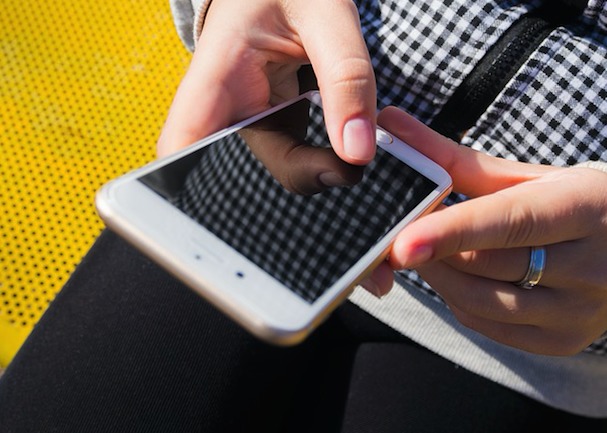
頻繁に使うお決まりの文章や単語をiPhoneで文字入力するときにユーザ辞書の機能を上手に使って素早く楽に入力できるようにしておくと効率的に文章が書けて便利。
つまり、iPhoneの「ユーザ辞書」によく使う定型文、単語、顔文字、メールアドレス等を登録しておけば「よみ・キーワード」を入力することでキーボード入力時の予測変換の中に候補として表示されるようになります。
特に仕事などで使える定形メール文をiPhoneで入力するときなどは非常に使える機能になりますので積極的に活用してみましょう。
そこで今回はよく使う文章や単語の入力が簡単になる「ユーザ辞書」の使い方をご紹介します。
よく使う文章や単語を「ユーザ辞書」の登録で簡単入力する方法
それではユーザ辞書に単語や定型文を登録してみましょう。
まずホーム画面「設定」の「一般」から「キーボード」をタップ。
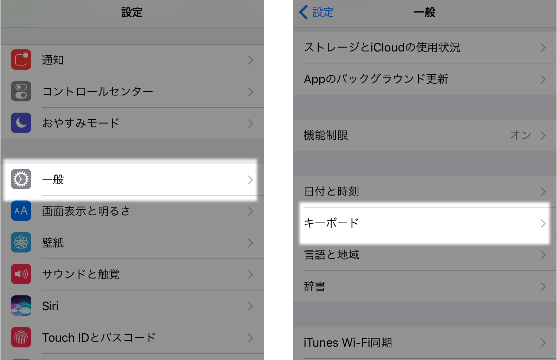
キーボード画面の「ユーザ辞書」を選択。
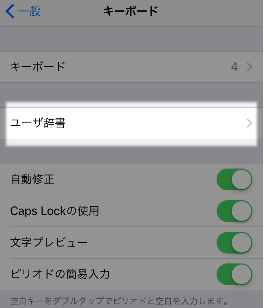
ユーザ辞書画面の右上にある「+」アイコンをタップ。
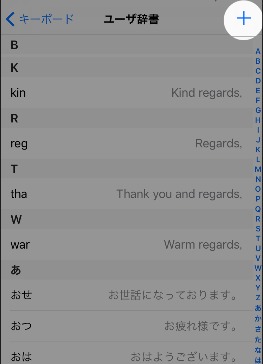
すると単語の登録画面に移るので「単語」の項目に定型文やよく使う単語を入力して「よみ」の項目にそれを呼び出すよみ方やキーワードを入力。
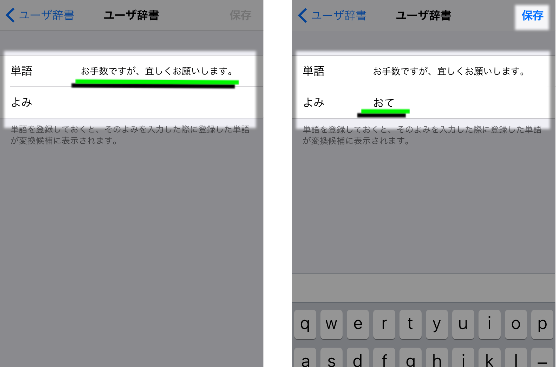
最後に「保存」をタップして登録完了です。
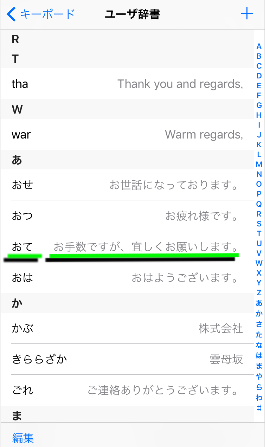
これで文字入力時に「おて」と打ち込むと予測変換の候補の中に「お手数ですが、宜しくお願いします。」が表示されるようになるのでタップするだけで入力が完了します。
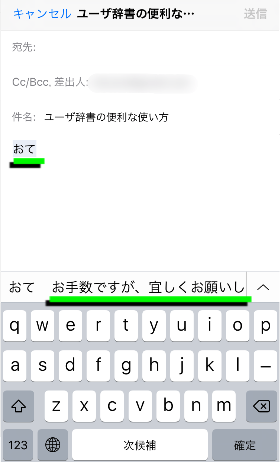
このような流れで色々よく使う文章や単語をユーザ辞書に登録してみましょう。例えば自分のメールアドレスを「メアド」などで登録しておいても良いでしょう。
ちなみに、ユーザ辞書に登録した内容はiCloudのiCloud Diveの設定が有効になっていれば、他のiOS端末でも同じ登録内容が同期されますから、一度登録しておけば、他のiOS端末でも同じように使えます。
設定方法は、ホーム画面「設定」の「iCloud」から「iCloud Dive」を有効にする。
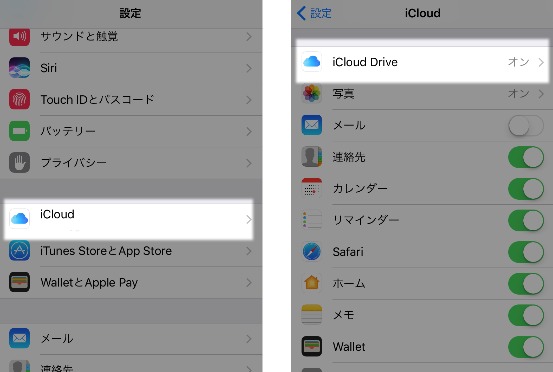
まとめ
この機能を上手に活用することで特に仕事などのメール文をiPhoneで効率的に作成できるようになるので非常に便利です。もちろん顔文字等の登録もできますので、色々と文章や単語を登録して活用してみてくださいね!
